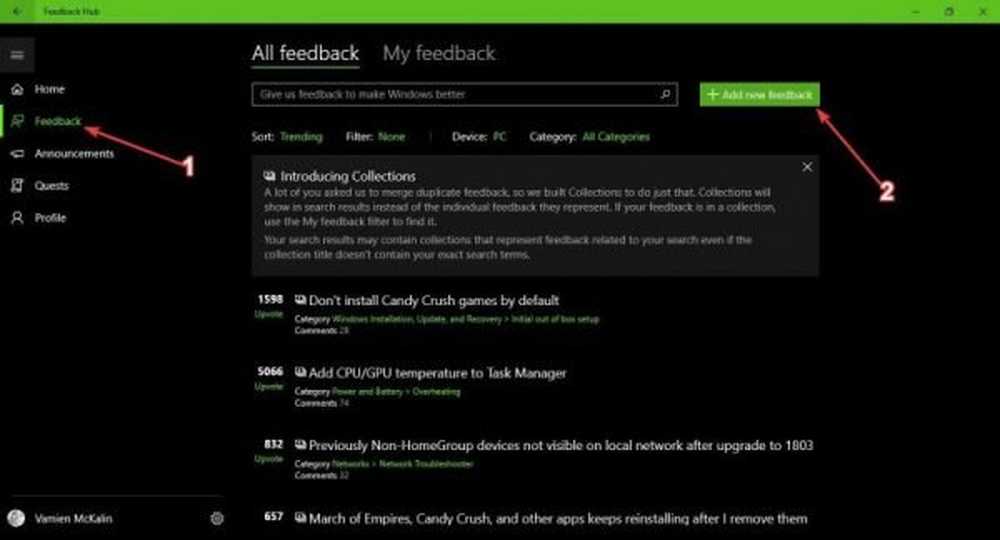Cum de a repara uTorrent care nu răspunde pe Windows 10
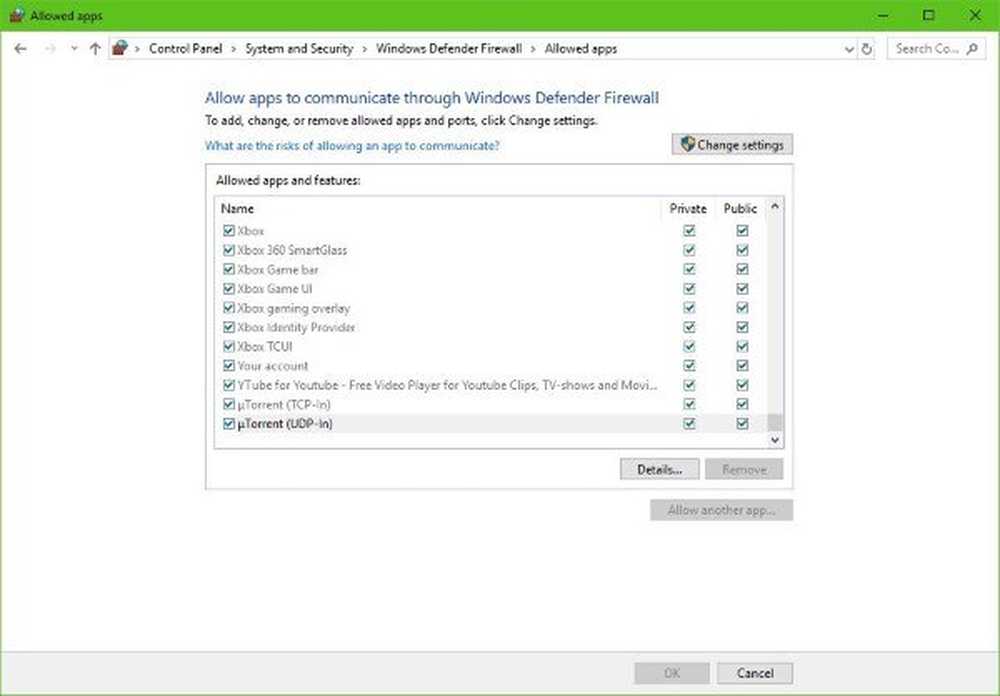
Când vine vorba de descărcarea Torrents pe web, pentru mulți, uTorrent este cel mai bun software pentru job. A fost în jur de ani de zile și de încredere de mulți, în ciuda concurenței din toate unghiurile. Trebuie să subliniem că uTorrent sa schimbat foarte mult de-a lungul anilor. Este acum ambalat cu o multime de caracteristici, multe dintre care sunt blocate in spatele unui paywall lunar. În plus, software-ul nu mai este cel mai mic client în ceea ce privește dimensiunea fișierului.
În prezent, dacă sunteți interesat doar de descărcarea torrentelor și aveți puține probleme cu anunțurile din software-ul dvs., atunci uTorrent este încă cel mai bun în afaceri. Dar știi ce, uneori cei mai buni din afaceri au probleme și vom vorbi astăzi despre o problemă specifică.

Se pare că uTorrent rulează deja, dar nu răspunde. Vă rugăm să închideți toate procesele uTorrent și încercați din nou.
Iată lucrurile, unii utilizatori au întâmpinat o problemă cu clientul torrent unde nu reușește să răspundă pe Windows 10. Nimeni nu dorește să se întâmple așa ceva în timp ce se pregătesc să descarce un fișier torrent nou torrent.
Înainte de a merge mai departe și a trece la altul, ce zici de încercarea unor remedii pe care le vom menționa mai jos?
uTorrent nu răspunde
Există mai multe lucruri care ar putea fi cauza faptului că software-ul dvs. uTorrent nu răspunde. Cu toate acestea, din ceea ce am ajuns să înțelegem, ultimul număr este probabil cauzat de un virus care a fost generat de fișierul pe care l-ați descărcat.
1] Ștergeți fișierul descărcat
Primul lucru pe care trebuie să-l faceți este să renunțați la dosarul în care se află fișierul și să îl ștergeți cu promptitudine. Nu are rost să-l păstrați în jur dacă este cauza tuturor problemelor dvs., nu? Bun. Acum, după ștergere, asigurați-vă că goliți-l din Coșul de reciclare și eliminați-l odată pentru totdeauna.
2] Scanați-vă sistemul cu Windows Defender
Lansați Windows Defender aplicație de securitate făcând clic pe Tasta Windows + I, atunci Actualizare & Securitate. Faceți clic pe opțiunea care spune Windows Security, atunci Deschideți Centrul de securitate Windows Defender.
În mod alternativ, dacă software-ul de securitate rulează deja în fundal, atunci puteți ușor Click dreapta pe pictograma aflată pe Taskbar, apoi faceți clic pe Vizualizați tabloul de bord de securitate.
După lansarea software-ului, faceți clic pe Protecție împotriva virușilor și amenințărilor > Rulați o nouă scanare avansată. În cele din urmă, asigurați-vă Scanare completă este selectat din meniu, apoi apăsați butonul Scaneaza acum buton.De asemenea, puteți alege scanarea offline a Windows Defender dacă preferați să aveți o șansă mai bună de a localiza virusul posibil. Rețineți că această opțiune va dezactiva automat sistemul computerului dvs. și ar putea dura până la 15 minute sau mai mult pentru a vă face treaba.
iF utilizați un software antivirus de la terți, îl puteți utiliza pentru a vă scana computerul.
3] Permiteți uTorrent prin Windows Defender Firewall

Ceea ce aveți nevoie aici este să faceți clic pe Cortana , apoi tastați Firewall în caseta de căutare. Dacă nu există buton, faceți clic pe start apoi începeți să tastați imediat.
Ar trebui să vedeți ceva care spune Permiteți o aplicație prin paravanul de protecție Windows. Dați clic pe el și va apărea o nouă fereastră. Această fereastră trebuie să aibă o listă de aplicații care pot fi permise sau interzise, așa că căutați doar uTorrent și a pus-o la Public dacă vă aflați într-o rețea publică sau la Privat, dacă vă aflați într-o rețea privată.
4] Dezinstalați și reinstalați uTorrent
Puteți dezinstala complet uTorrent, reporniți computerul și apoi proaspăt-instalați cea mai recentă versiune a uTorrent și vedeți dacă acest lucru face ca problema să dispară.
Dacă doriți să vă copiați datele de utilizator de la C: \ Users \\ AppData \ Roaming \ uTorrent și salvați-l într-o altă locație și restaurați-o după instalarea proaspătă.
4] Treceți la o alternativă uTorrent
Dacă totul nu reușește, atunci vă recomandăm să treceți la o alternativă uTorrent ca qBitorrent. Este una dintre cele mai bune disponibile astăzi, și nu vine cu nici o caracteristică fantezie. Prin intermediul și prin intermediul, este pur și simplu un client pentru descărcarea torrentelor.
De asemenea, trebuie să subliniem faptul că descărcarea unor Torrent-uri poate fi sau nu legală. Prin urmare, ar trebui să verificați legile țării dvs. pentru a afla dacă puteți face acest lucru fără a avea repercusiuni posibile.